Прошивка и джейлбрейк 3.0 для iphone 2G/3G (Джейлбрейк Cydia)

RedSn0w, равно как и QuickPwn, позволяет снимать привязку к оператору на уже установленных оригинальных прошивках. Поставить ее можно привычным способом через iTunes, нажав в главном меню Update (обновить).
Приобретенные в России 3G официально, не официально, а также для 2G, можно смело прошивать на 3.0 и уверенно делать джейлбрейк!
Для тех, у кого не официальные телефоны 3G, способ анлока указан в конце статьи
И так, имеем 3G (официальный или нет) или 2G, устанавливаем на них смело прошивку 3.0, перед прошивкой не забываем вытащить прокладку (у кого есть:)
Скачиваем или или:
 redsn0w-win_0.7.2.zip
[
redsn0w-win_0.7.2.zip
[ ]
[
]
[ ]
[
]
[ ]
] redsn0w-win_0.7.1.zip
[
redsn0w-win_0.7.1.zip
[ ]
[
]
[ ]
[
]
[ ]
]- в первом добавлена лсу, а так разницы никакой, извлекаем из архива папку на рабочий стол.
!!! Если у вас прошивка 3.0.1 используйте именно программу RedSn0w v.0.8
 redsn0w-win_0.8.zip
[
redsn0w-win_0.8.zip
[ ]
[
]
[ ]
[
]
[ ]
]
Обновляем iTunes на последнюю версию 8.2 или новее.
iTunes 8.2 для Windows Vista 64bit можно взять здесь.
Обновляем прошивку на вашем iPhone.
Это можно сделать через iTunes, чтоб он сам скачал и установил прошивку, или вручную, как описано ниже.
Если через iTunes , то скаченные прошивки он сохранит по этому пути:
- для Windows ХР C:\Documents and Settings\имя пользователя\Application Data\Apple Computer\iTunes\iPhone Software Updates\
- для Windows Vista C:\Users\имя пользователя\AppData\Roaming\Apple Computer\iTunes\iPhone Software Updates\
Если вы выбрали способ установки прошивки через iTunes, то в iTunes кликайте на "Восстановить" с зажатой кнопкой "SHIFT". Вам будет предложено выбрать прошивку, укажите на правильную скачанную прошивку и установите ее на iphone.
Скачиваем и распаковываем бутлоудеры (для iPhone 3G не надо)
 bootloaders3.0.zip
[
bootloaders3.0.zip
[ ]
[
]
[ ]
[
]
[ ]
]
Кому нужны прошивки отдельно, можно скачать здесь.
iPhone 3GS:
iPhone2,1_3.0_7A341_Restore.ipsw
iPhone 3G:
iPhone1,2_3.0_7A341_Restore.ipsw
iPhone GSM:
iPhone1,1_3.0_7A341_Restore.ipsw
После установки прошивки ждем активации (появится сеть), для 3G, далее iTunes предложит настроить телефон как новый,
или из резервной копии, надо выбрать как новый.
Для 2G, после установки прошивки, закрываем iTunes и приступаем к джейлбрейку
Приступаем к Джейлбрейку!
[СПОСОБ №1]
В папку redsn0w перетаскиваем файл прошивки 3.0Мышкой цепляем файл прошивки и накладываем его на файл redsn0w.exe смотрим картинку ниже.
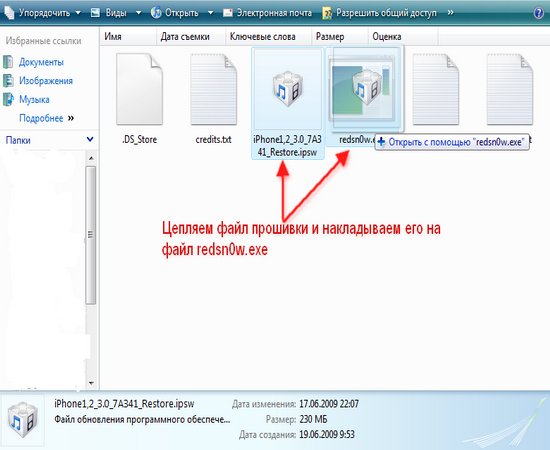
Получаем на экране вот такую картинку
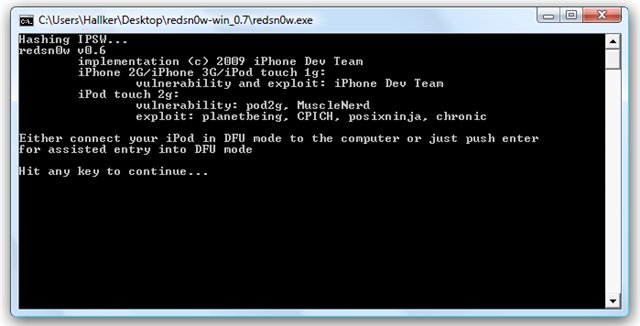
Далее, подключаем iPhone к компьютеру, и вводим в DFU
Как вводить телефон в DFU.
1. При подключеном шнурке, зажимаем обе клавиши Номе + Power, и держим,
2. как погас дисплей совсем, считаем до 8 и отпускаем Power, Номе продолжаем держать, еще 15 сек.
3. Отпусаем клашу Home, а на клавиатуре жмем клавишу Enter, далее видим бегущие строки и вот такую картинку
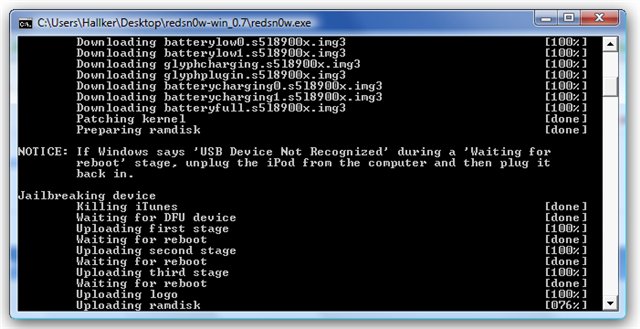
Как строки закончат бежать, окно коммандной строки пропадёт само, и мы увидим на телефоне загрузчик, а далее всем знакомый бегущий Ананас.
Всё готово, мы имеем на телефоне установщик Cydia и доступ к файловой системе через менеджер:))
Вам может понадобиться для работы програмки QuickPwn (фрейнетворк для Винды dotnetfx35.exe) Microsoft.NET Framework 3.5, взять его можно здесь
[СПОСОБ №2]
Скачиваем и рапаковываем архив redsn0w-win_0.7.(2) распаковываем на рабочий стол, и запускаем файл redsn0w.exeПодключаем iPhone к компьютеру, следуем инструкции программы
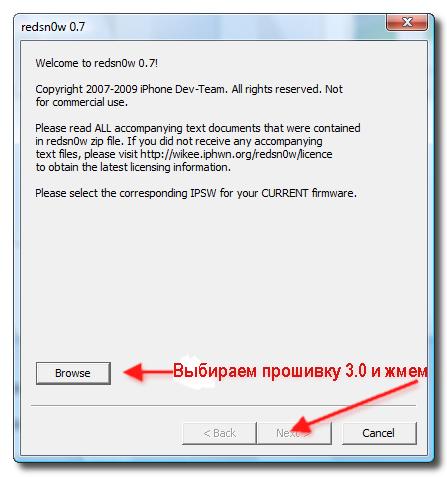
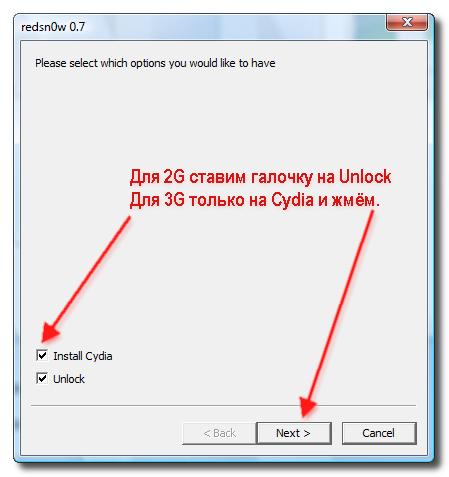
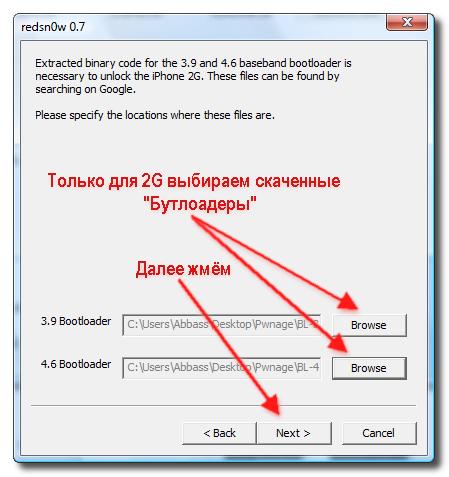
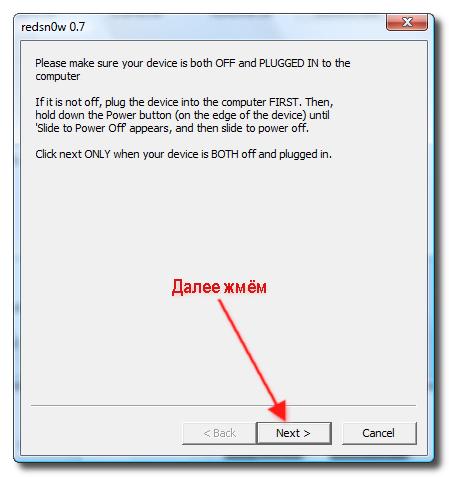
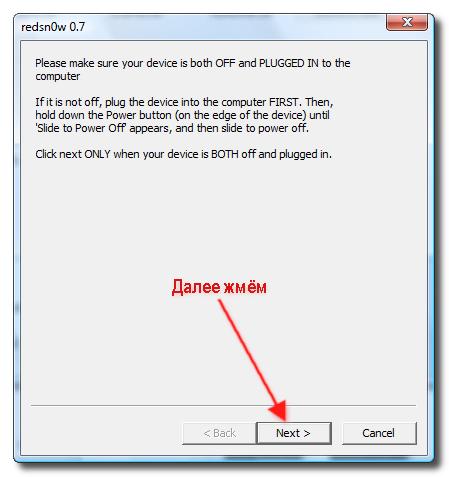

Далее вам надо просто следовать инструкции по введению iPhone в DFU mode. Следите за активностью строк в своем окне программы.
1. Выключаем iPhone (кнопку Power 3 сек. и ползунок вправо)
2. Далее кликаем Next
3. Теперь следим за активностью строк в программе.
4. Нажимаем кнопку Power (верхнюю) на 2-3 сек.
5. Не отпуская кнопку Power зажимаем кнопку Home (круглая внизу) держим 10 сек.
6. Отпускаем кнопку Power, продолжая держать кнопку Home, приблезительно до 20 сек, джейл начался.
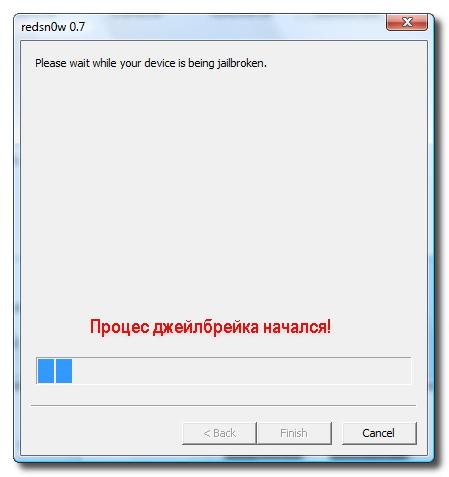
Софт анлок 3G! Внимание,так как необходим интернет для сидии, нужно подключить вафлю!
ТОЛЬКО для владельцев неофициальных iPhone 3G, залоченных на одного конкретного оператора.
1. Прочтите инструкцию до конца, прежде чем делать что бы то ни было.
2. Проверьте внимательно все исходные данные. Чтобы данная инструкция сработала, у Вас дожен быть:
- Залоченный iPhone 3G (купленный не у официального продавца!);
- На телефоне должна стоять оригинальная версия прошивки 3.0 (оригинальная, не beta!).
- На телефоне должна стоять оригинальная версия модема от прошивки 3.0 - 04.26.08 (проверяется в Настройки (Settings) - Основные(General) - О телефоне(About) - Версия модема(Baseband)).
- Телефон должен быть джейлбрейкнут (должна стоять Cydia и доступ к вафле);
- Ваша сим-карта должна быть в телефоне;
3. Заходите в Cydia и добавляете репозиторий Ultrasn0w: Cydia - Manage - Sources - Edit - Add - repo666.ultrasn0w.com;
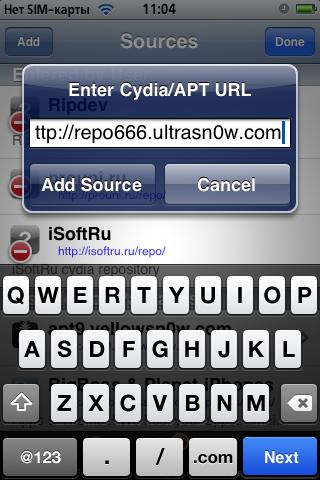
4. В Changes или поиском находите и устанавливаете ultrasn0w.
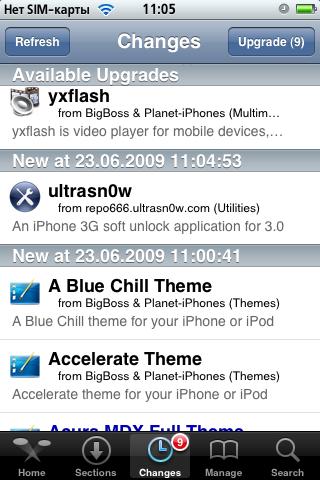
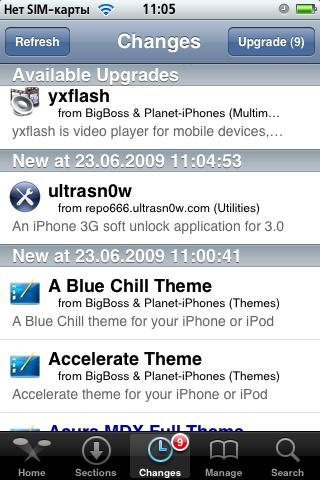
5. Выходите из Cydia, затем перезагружаете телефон (удерживате кнопку Power, пока телефон не выключится, а затем, включаете опять).
6. Если сети нет, то необходимо протанцевать с бубном по следующей схеме:
- Вытащить/вставить обратно сим карту;
- Убрать проверку пин-кода вашей сим-карты (это можно сделать только через другой телефон!)
- Airplane Mode ON, Airplane Mode OFF;
- Cбросить настройки сети;
- Отключить 3G - Сеть должна появится :)))
Created/Updated: 25.05.2018
 |
|